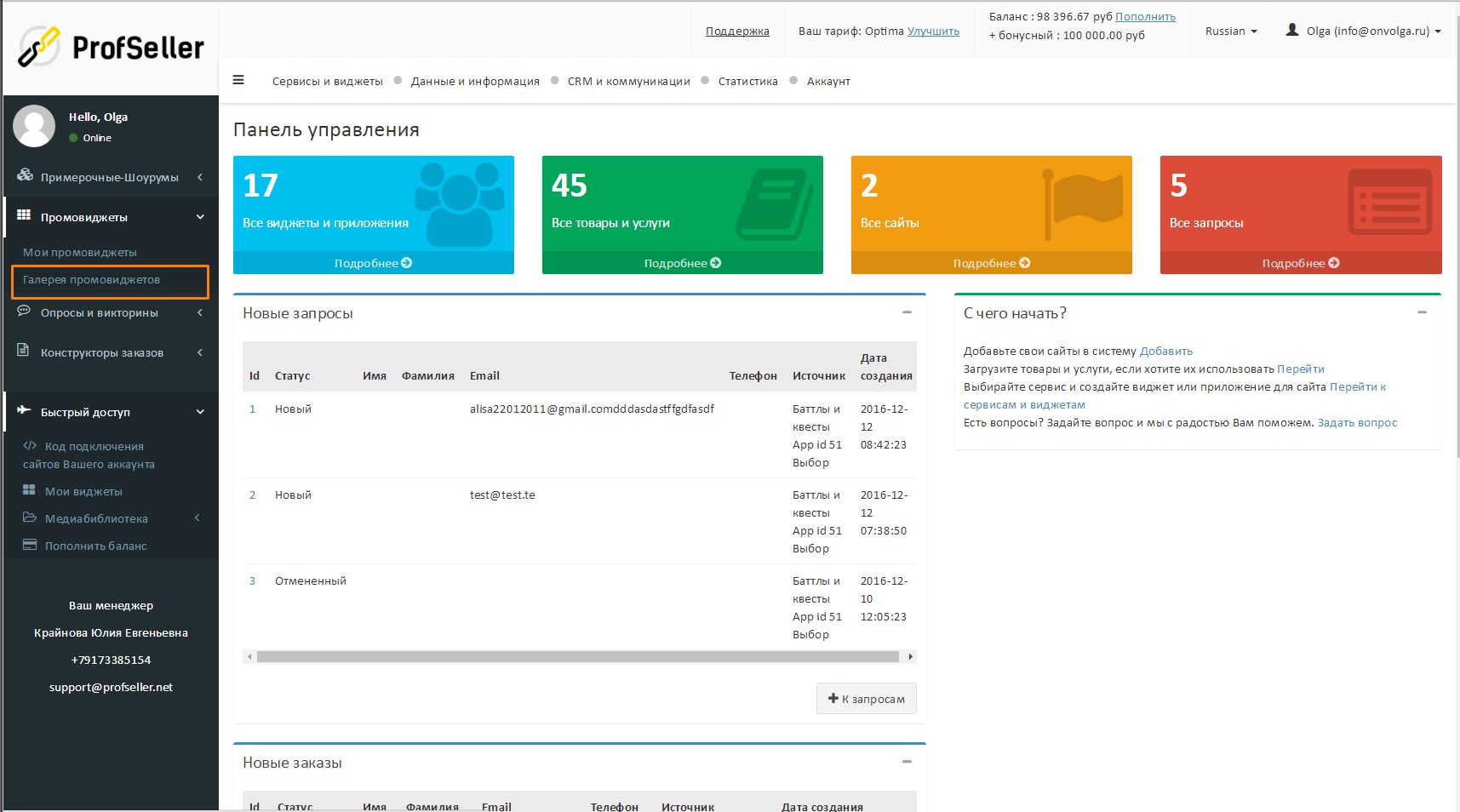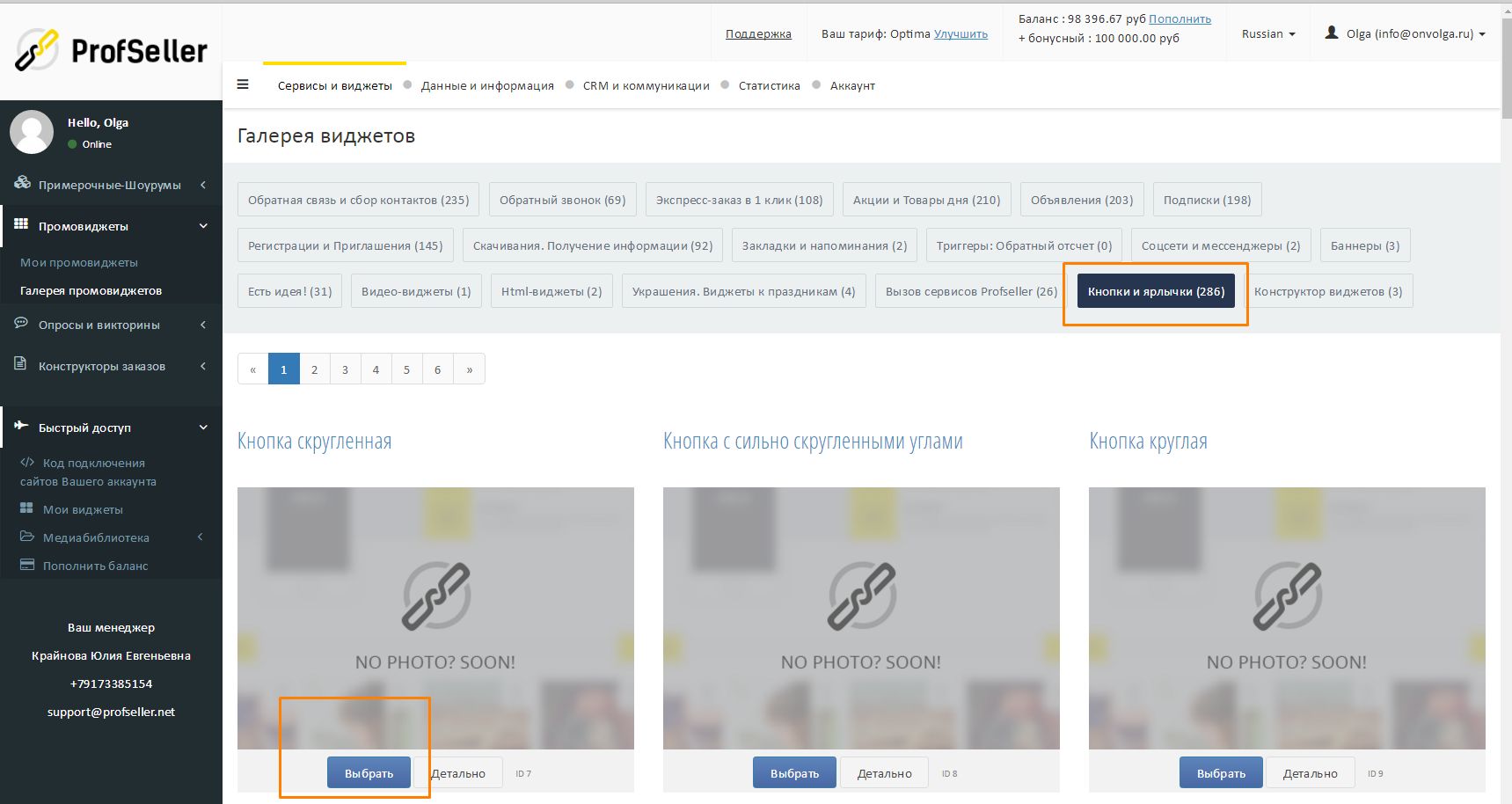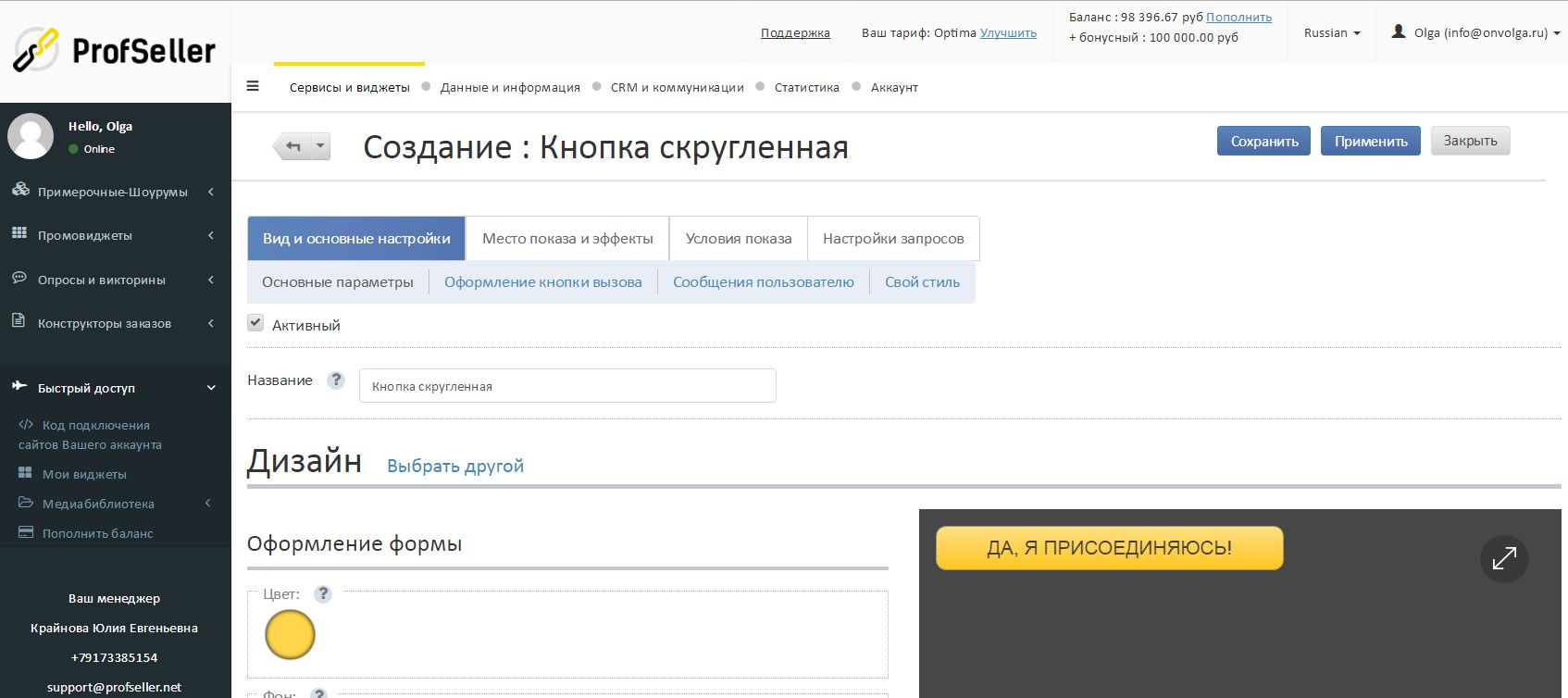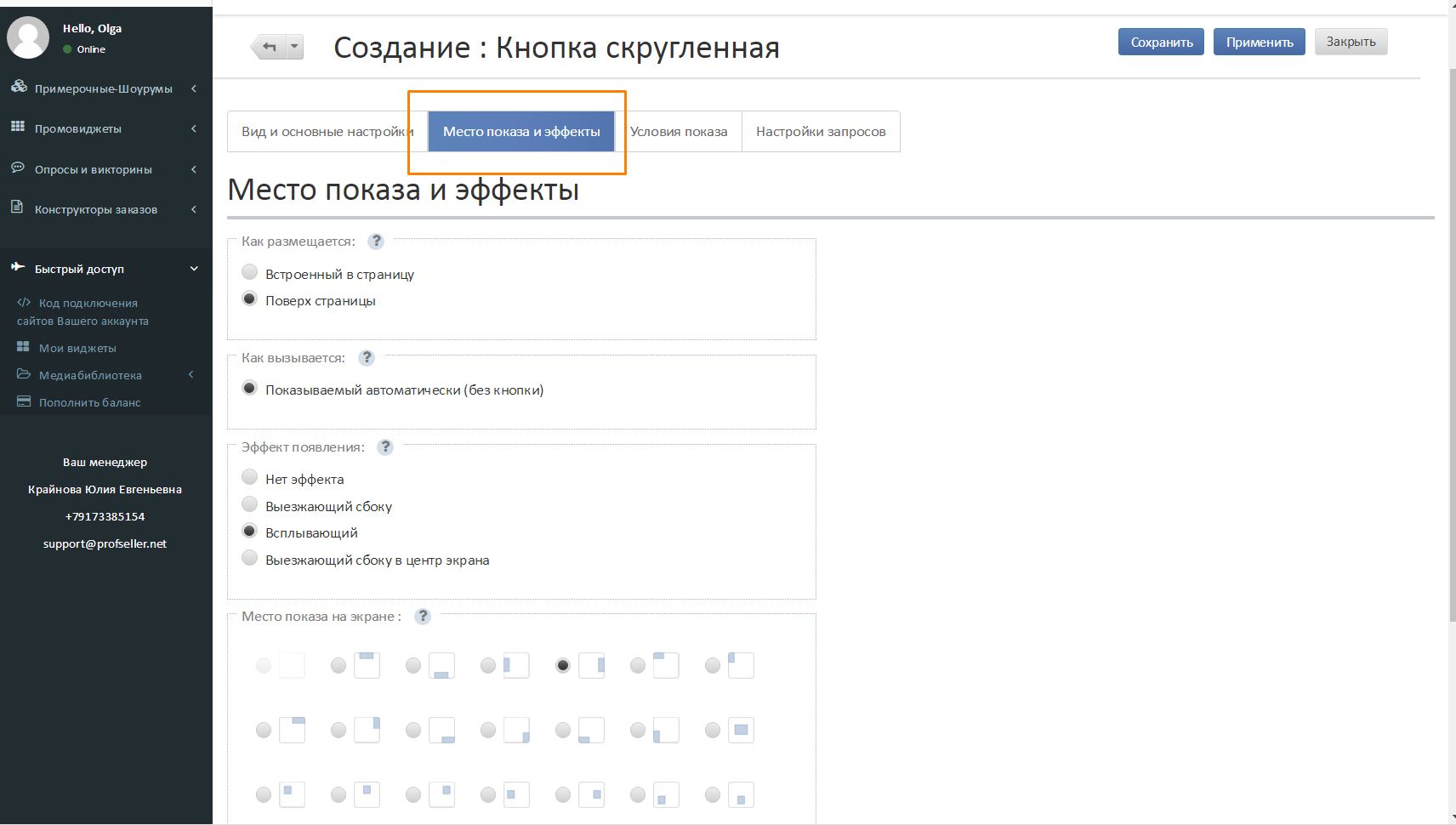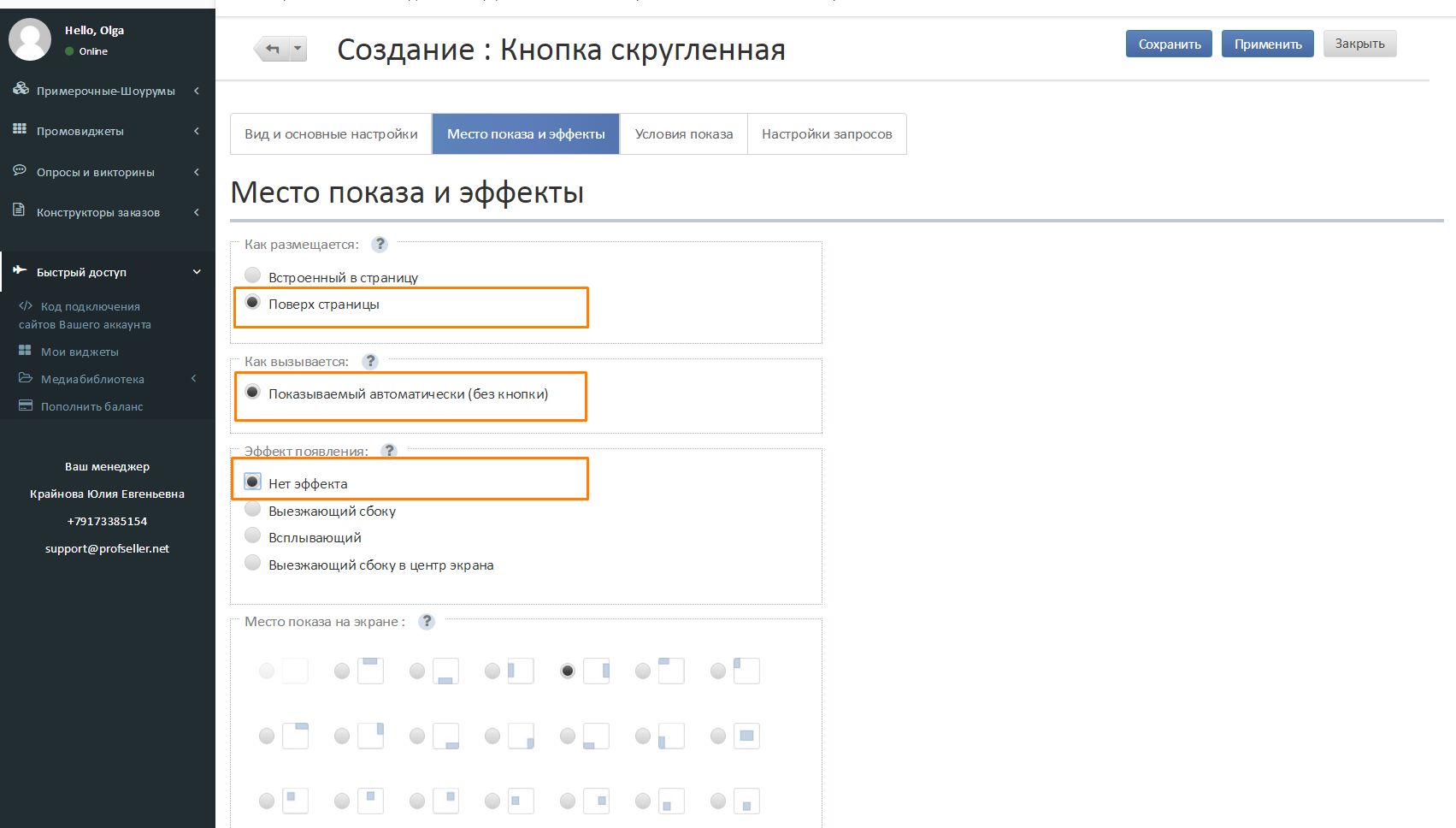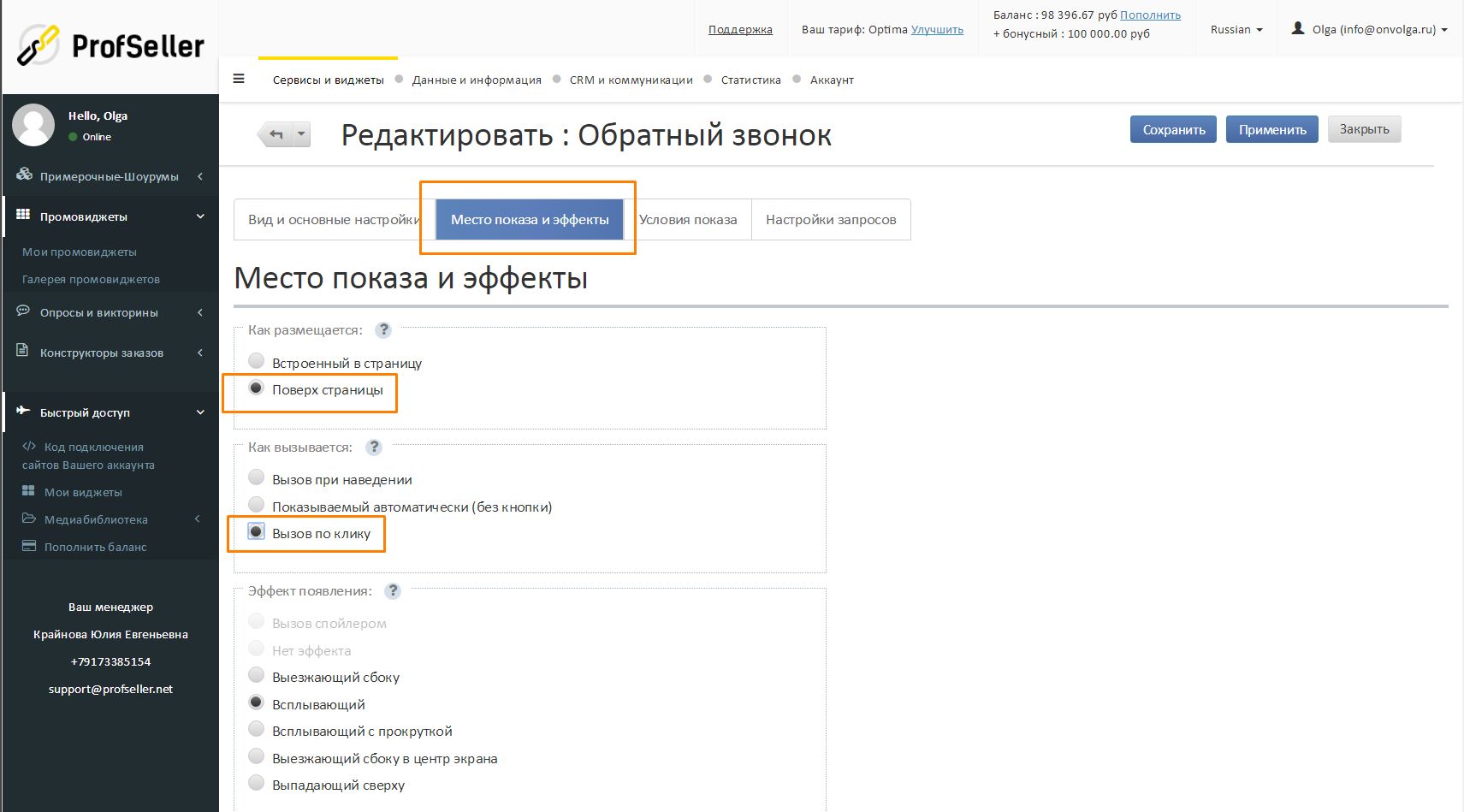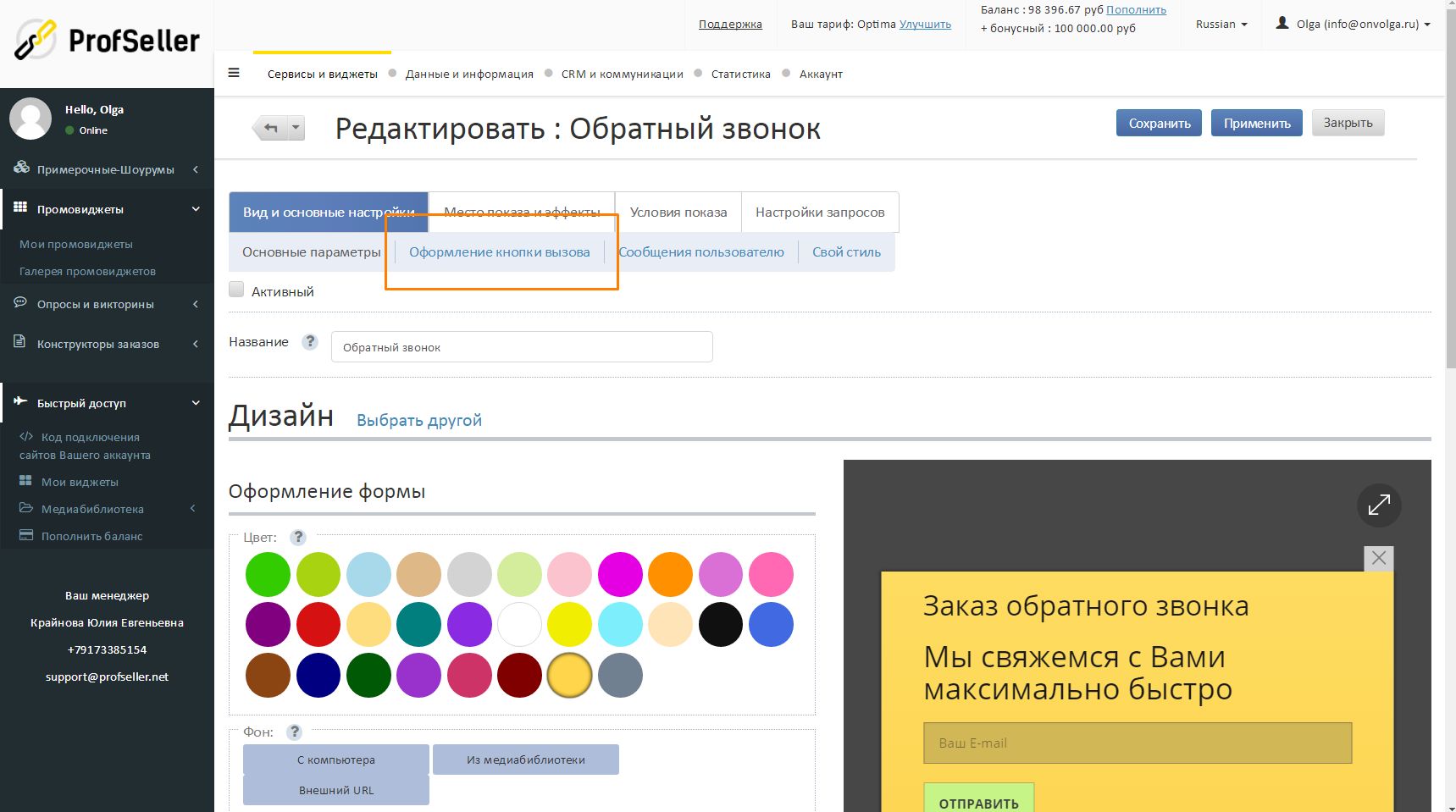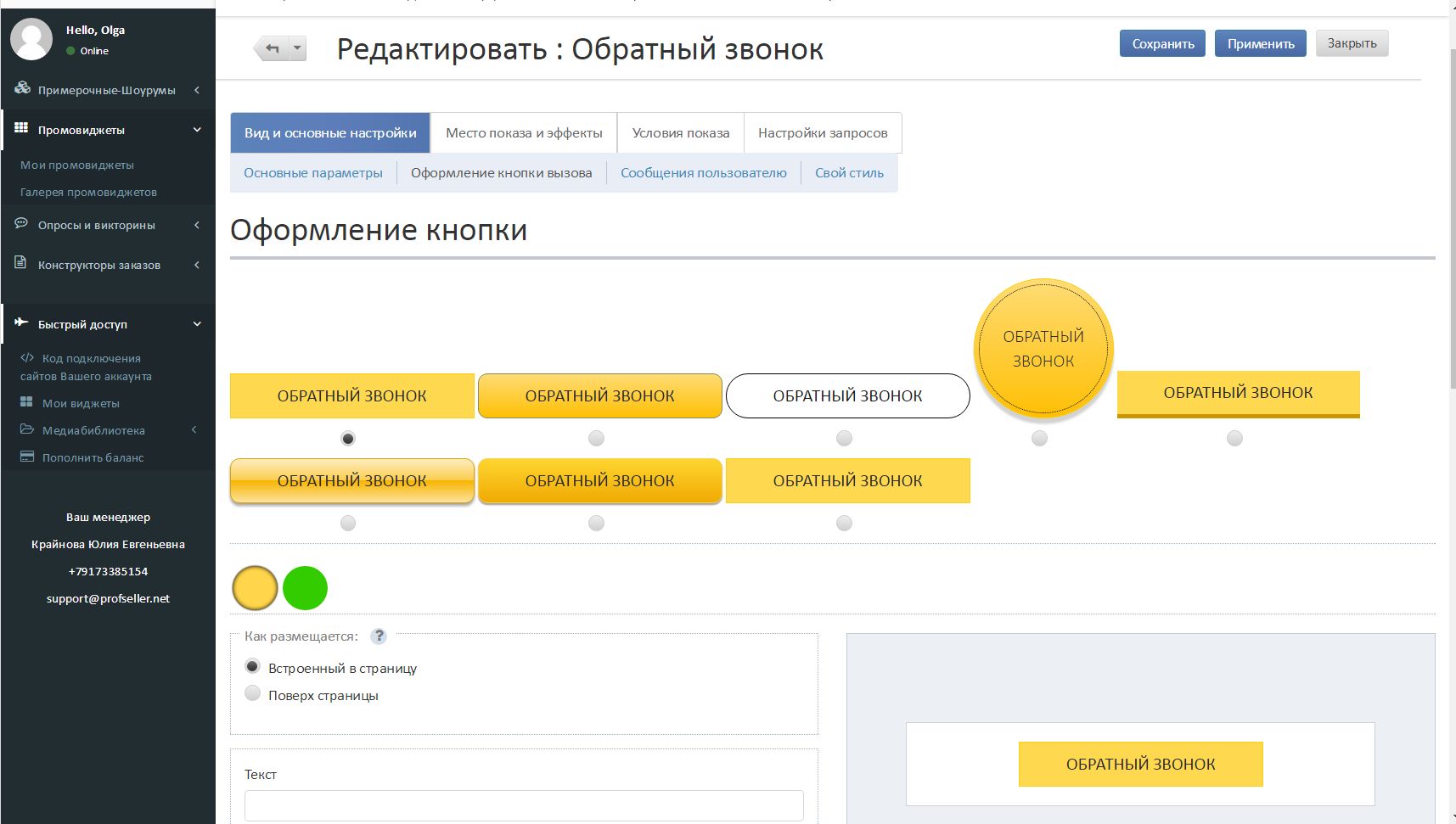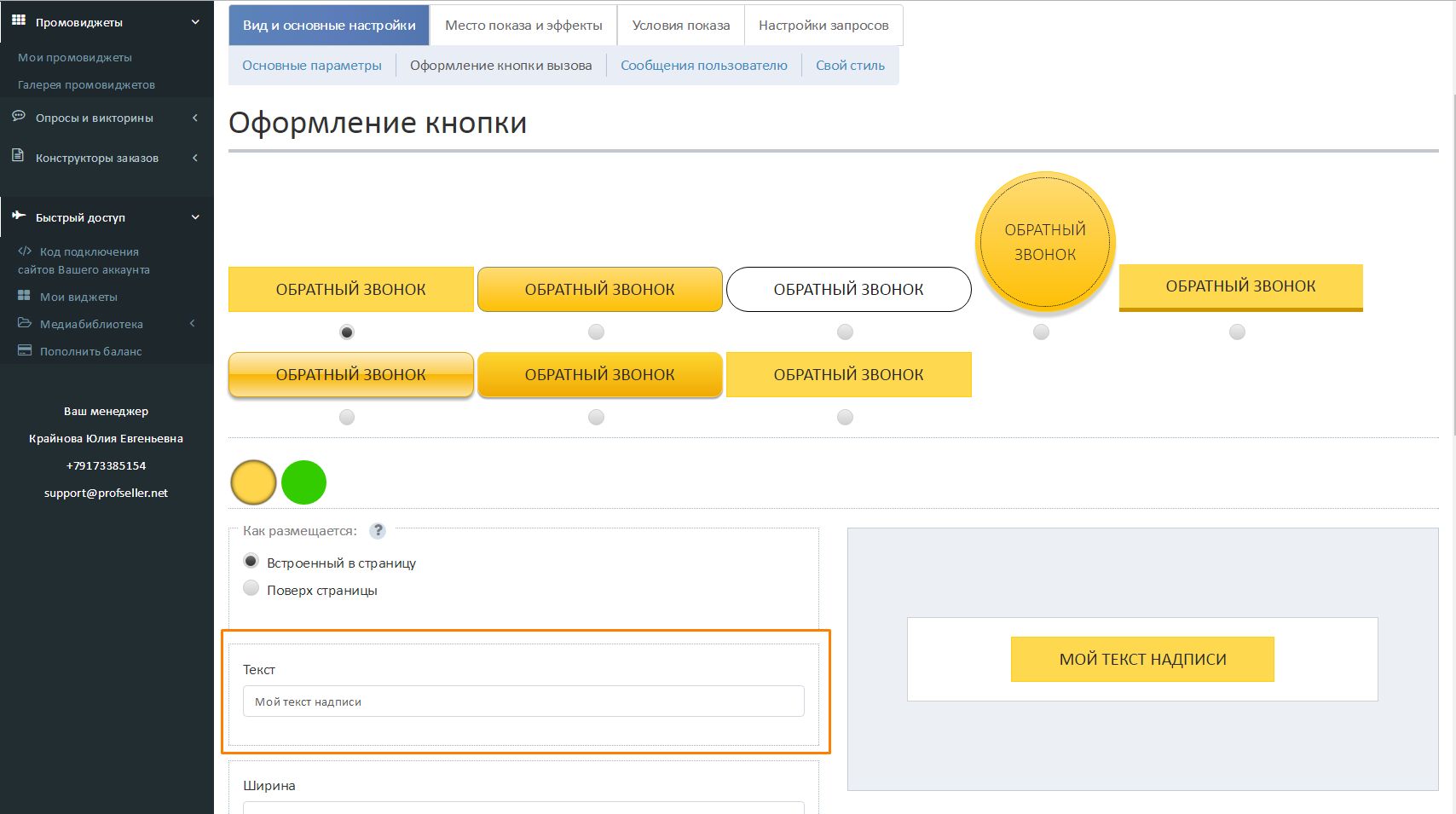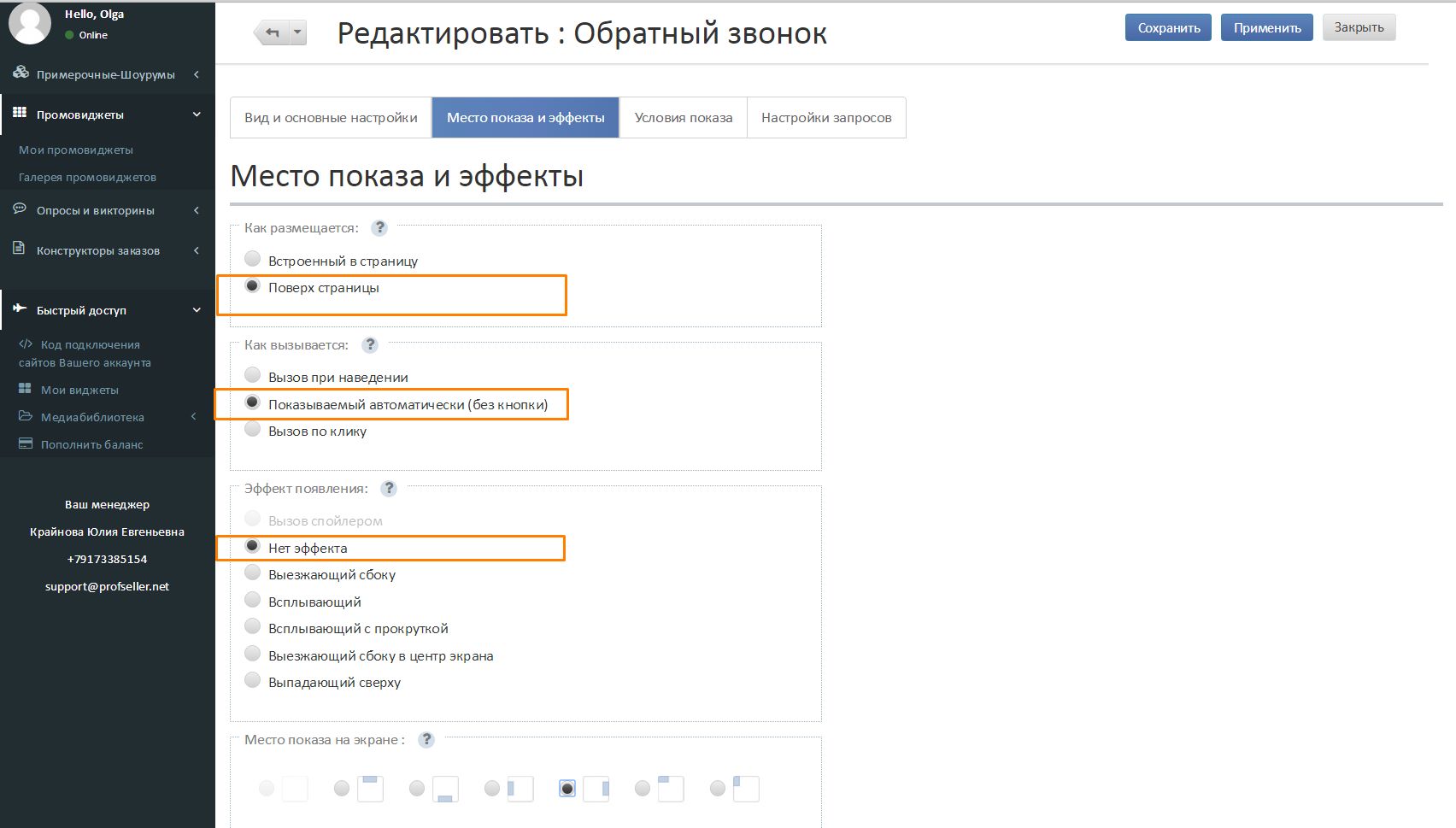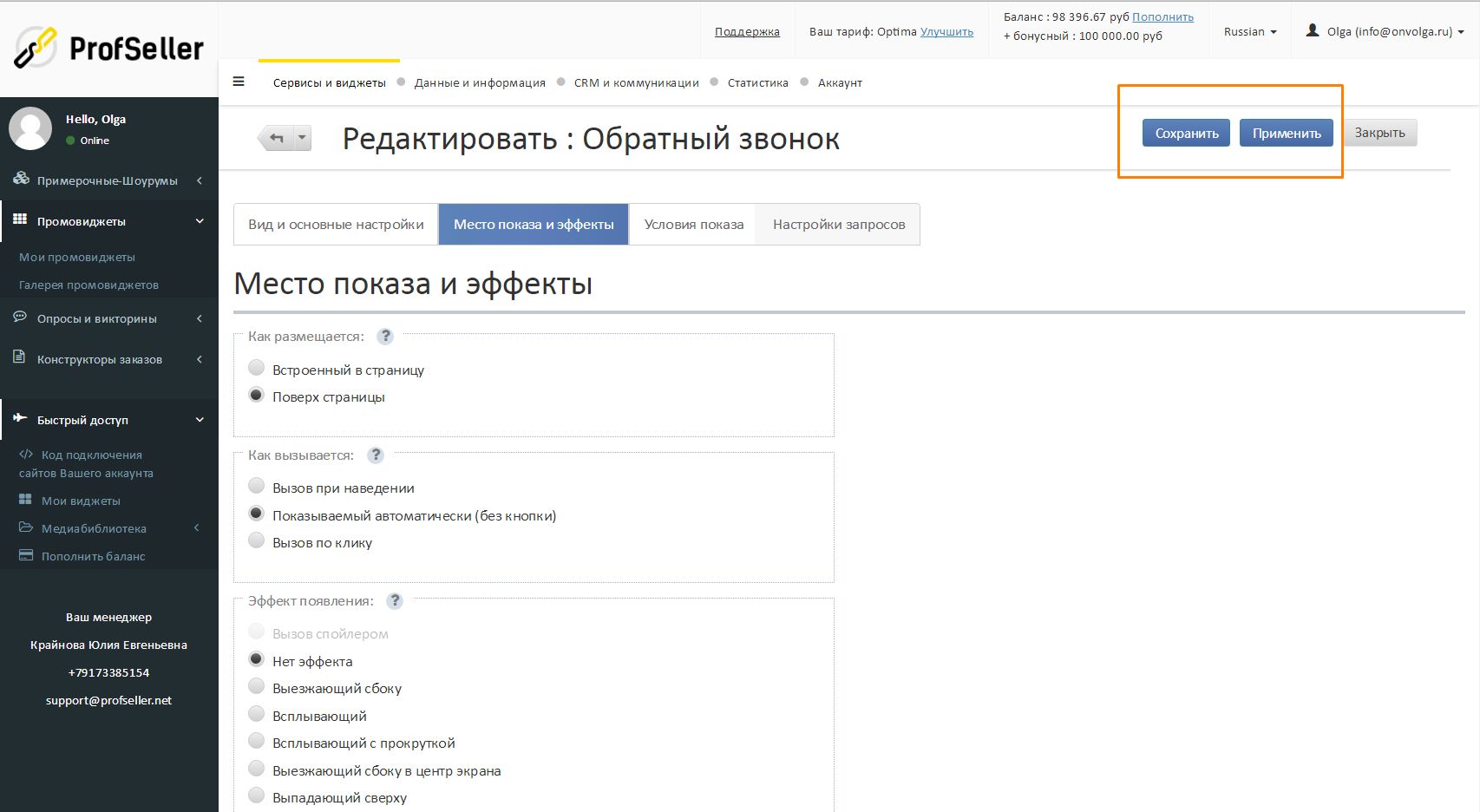Как сделать «плавающую» («висящую») кнопку на сайте
Перейдите в галерею виджетов ("Сервисы и виджеты"-"Промовиджеты"-"Галерея дизайнов").
Создать "висящую" кнопку можно двумя способами.
Способ 1. Подходит, если кнопка будет являться ссылкой на что-то. Цель: привлечение внимания и быстрый переход.
В разделе галереи "Кнопки и ярлычки" выберите подходящий Вам вариант оформления кнопки.
Нажмите "Выбрать" и Вы перейдете на страницу редактирования кнопки.
У большинства кнопок Вы можете выбрать оформление из почти 30 готовых цветов.
Или настройте свой стиль во вкладке "Свой стиль".
Измените текст надписи на кнопке.
Перейдите на вкладку "Место показа и эффекты".
Выберите вариант "Поверх страницы" и "Показываемый автоматически" и "Без эффекта". Также задайте место показа на экране, выбрав из предложенных вариантов.
Для сохранения настроек нажмите "Применить" (сохраняет без закрытия страницы редактирования) или "Сохранить" (сохранит изменения и закроет страницу редактирования).
Способ 2. Подходит, если кнопкой будет вызываться какой-либо виджет. В этом случае выбираете в галерее требуемый виджет. Нажимаете "Выбрать" и попадаете на страницу редактирования виджета.
Настраиваете виджет.
Переходите на вкладку "Место и эффекты".
Отмечаете вариант "Вызывыемый по клику" или "Вызываемый при наведении".
Для настройки кнопки автоматически появится вкладка "Настройка кнопки вызова".
Перейдите на вкладку.
Измените текст надписи на кнопке.
Перейдите на вкладку "Места показа и эффекты".
Выберите вариант "Поверх страницы" и "Показываемый автоматически" и "Без эффекта". Также задайте место показа на экране, выбрав из предложенных вариантов.
Для сохранения настроек нажмите "Применить" (сохраняет без закрытия страницы редактирования) или "Сохранить" (сохранит изменения и закроет страницу редактирования).